Page 1

!
"#$#%&'"$(!
"&!)!
Gebruikershandleiding
Hartelijk gelukgewenst met de aanschaf van SmartPad EP750!
Wij danken u voor uw vertrouwen en dat u voor een EASYPIX-product besloten hebt!
Omdat we de SmartPad steeds actualiseren en verbeteren, kan het in op
zichzelf staande gevallen voorkomen, dat er kleine verschillen tussen de
gedrukte handleiding en uw SmartPad zijn. U hebt de mogelijkheid zich steeds
de meest actuele versie van het handboek en de firmware-updates van onze
internet-site www.easypix.eu te downloaden.
Page 2
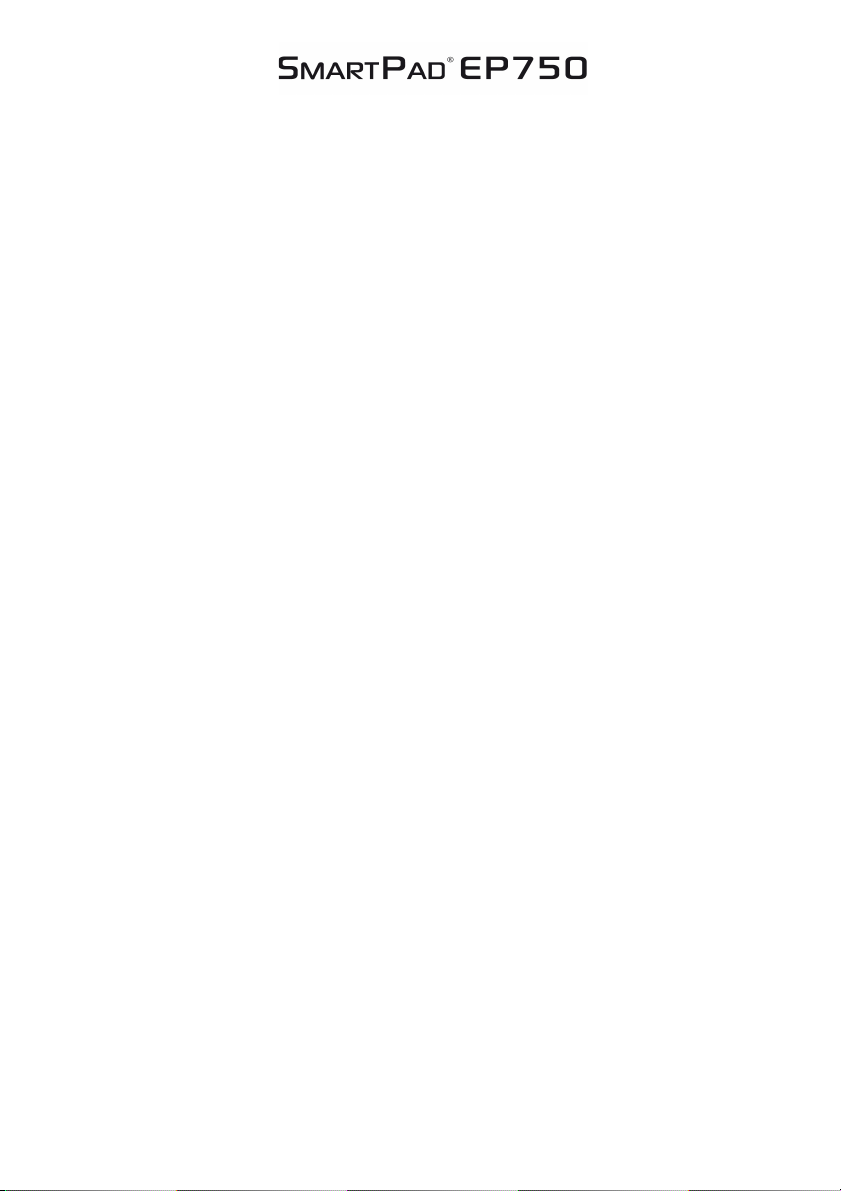
!
"#$#%&'"$(!
"&!*!
Inhoudsopgave
Veiligheidstips 3
Voorkant van het apparaat 4
Beschrijving van de knoppen 5
Taalinstelling 6
Energiebewaking en het opladen van de accu 7
Afsluiting van het beeldscherm 7
Verbinden met computer en gegevensoverdracht 7
Functies van de knoppen op
het gebruikersoppervlak 8
Programmamenu 9
Systeeminstellingen 11
Wi-Fi 11
Geluid 13
Weergave 13
Opslagruimte 13
Apps 13
Accounts & synchronisatie 13
Locatieservices 14
Beveiliging 14
Taal & invoer 14
Back-up maken & opnieuw instellen 14
Datum & tijd 14
Over tablet 14
Internet 15
Open Source Code & GNU General Public License 17
Technische gegevens 18
Page 3
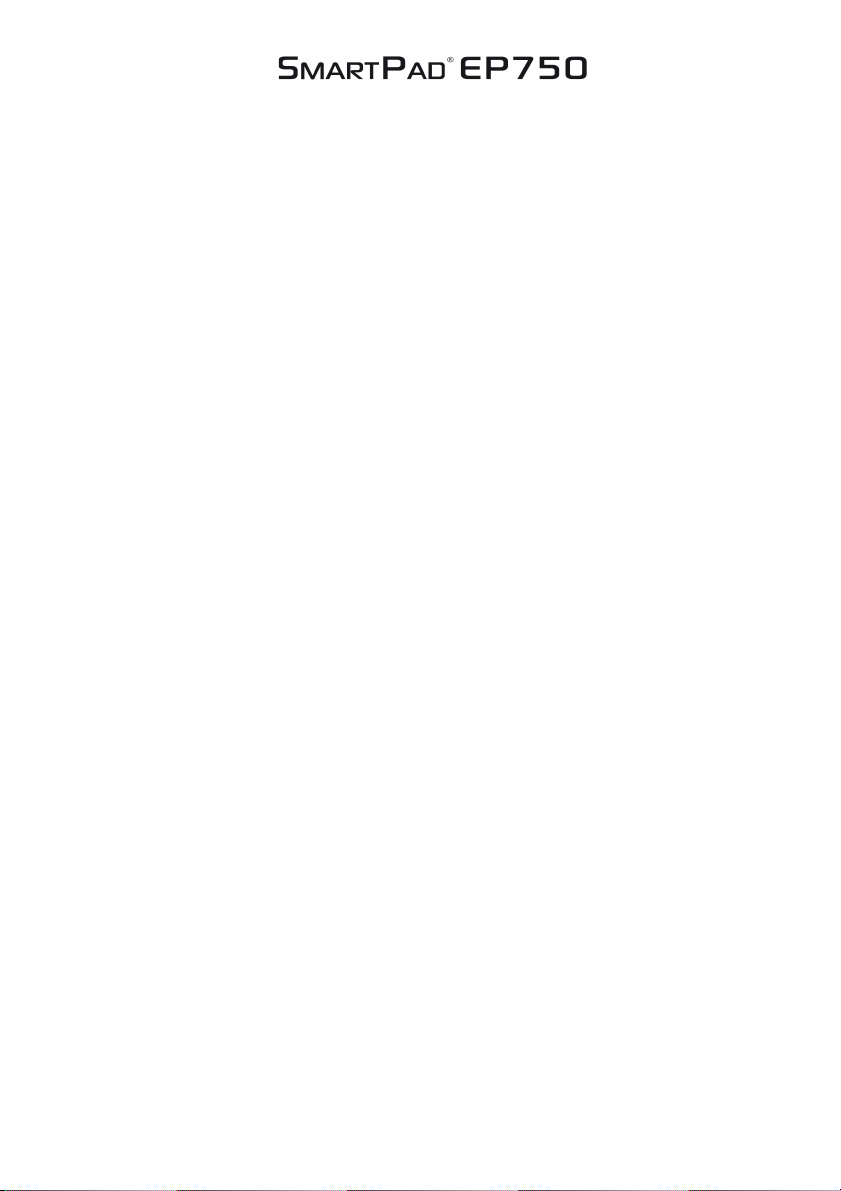
!
"#$#%&'"$(!
"&!+!
Deze gebruikershandleiding bevat belangrijke tips voor
de veiligheid en informatie over het juiste gebruik van het apparaat.
Volg de aanwijzingen in dit handboek aandachtig.
A Houd het apparaat ver van plekken met hoge temperaturen,
sterke vochtigheid en stof.
B Vermijd met name het apparaat in de zomer in de auto met
gesloten ramen te laten liggen.
C Vermijd stof en laat het apparaat niet vallen, omdat dit anders
schade kan oplopen.
D De Stand-By-tijd van de accu kan op grond van verschillende
omgevingsinvloeden variëren.
E Wij zijn niet verantwoordelijk voor gegevensverlies, die door
productschade, reparaties of door andere oorzaken ontstaat.
F Open de behuizing van het apparaat niet. Hierdoor worden uw
aanspraken op garantie nietig.
G Gebruik geen alcohol, verdunner of benzine om de display te
reinigen – gebruik gewoon een droge doek.
Page 4

!
"#$#%&'"$(!
"&!,!
Voorkant van het apparaat
1. Camera 9. Reset
2. Terug-knop 10. Luidspreker
3. Home-knop
4. Home-menu
5. Stroom-knop
6. USB-aansluiting
7. Uitgang voor koptelefoon
8. Micro SD Card Slot
Page 5
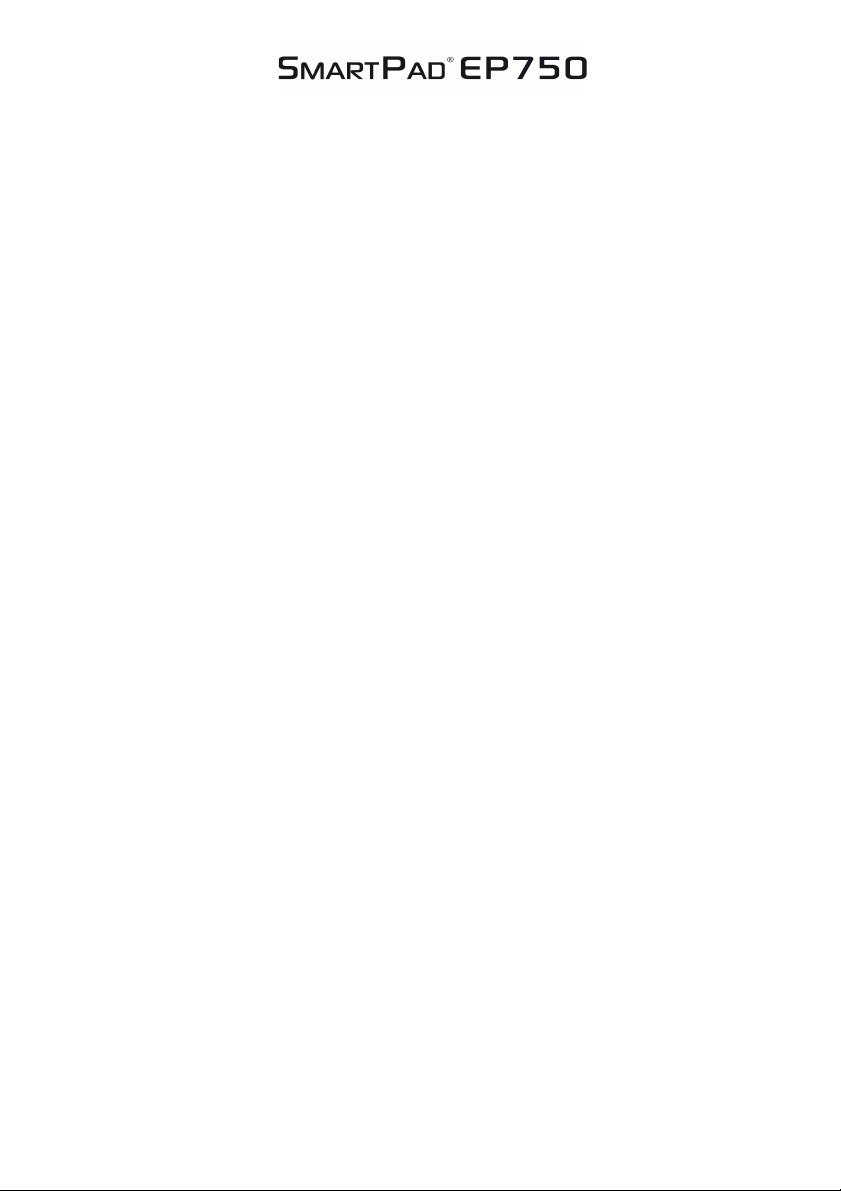
!
"#$#%&'"$(!
"&!-!
Beschrijving van de knoppen
Luidsterkteknop:
hiermee verhoogt en verlaagt u de luidsterkte.
Stroomknop:
Houd de knop circa 2 seconden ingedrukt om het apparaat
in- respectievelijk uit te schakelen. Druk kort op de knop om de
Stand-By-modus te activeren of te beëindigen.
Reset: Houd de knop circa 7 seconden ingedrukt om het apparaat
opnieuw te starten.
ESC-knop:
om naar het eerdere menu terug te keren
Menu-knop:
om het context-menu te openen
Home-knop:
om naar het gebruikersoppervlakte terug te keren.
Page 6
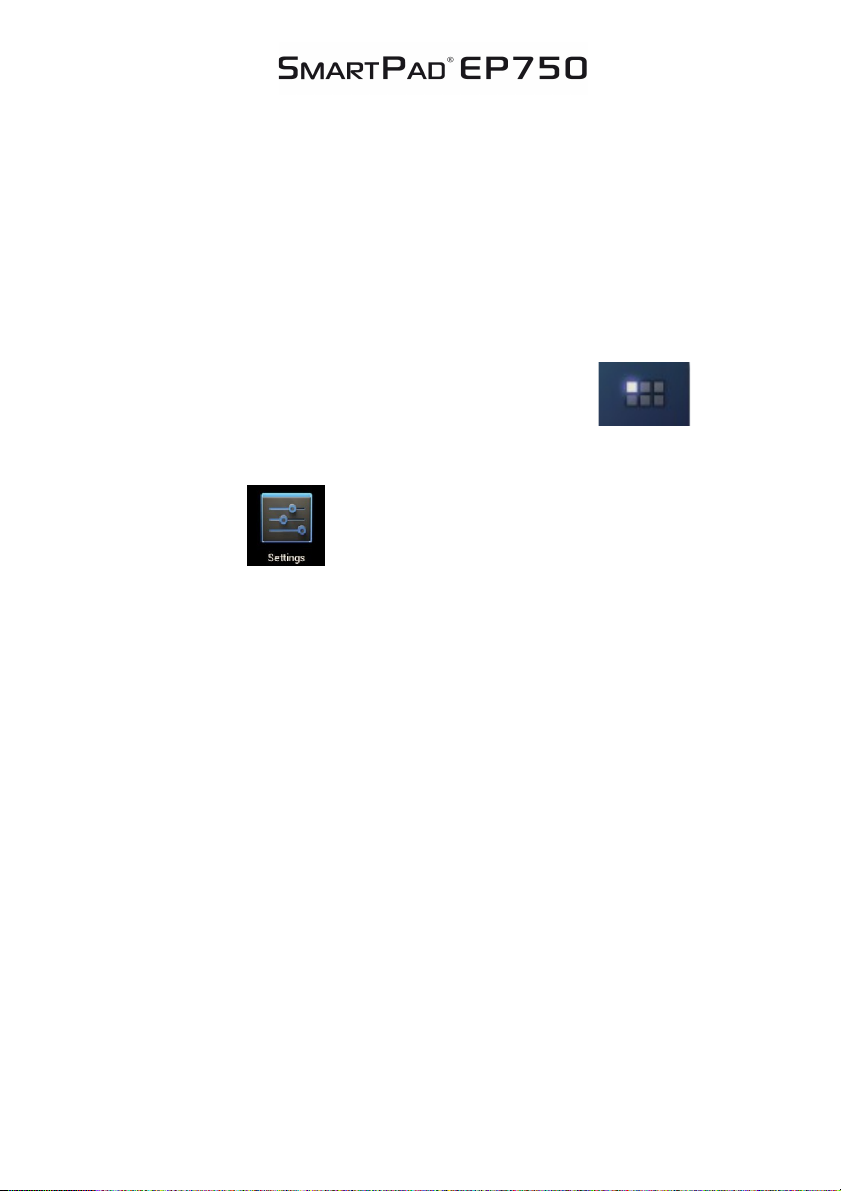
!
"#$#%&'"$(!
"&!.!
Taalinstelling
De SmartPad EP750 wordt met de voorinstelling Engels geleverd.
In de taakinstelling te veranderen gaat u als volgt te werk:
- Druk op het symbool voor het programmamenu
rechts op het beeldscherm
- Kies Settings
- Schuif naar het einde van de lijst
- Kies „Language & input“
- Kies „Language“
- Druk op de door u gewenste taal
- Druk op de Home-knop om terug te keren naar het
startbeeldscherm
Page 7
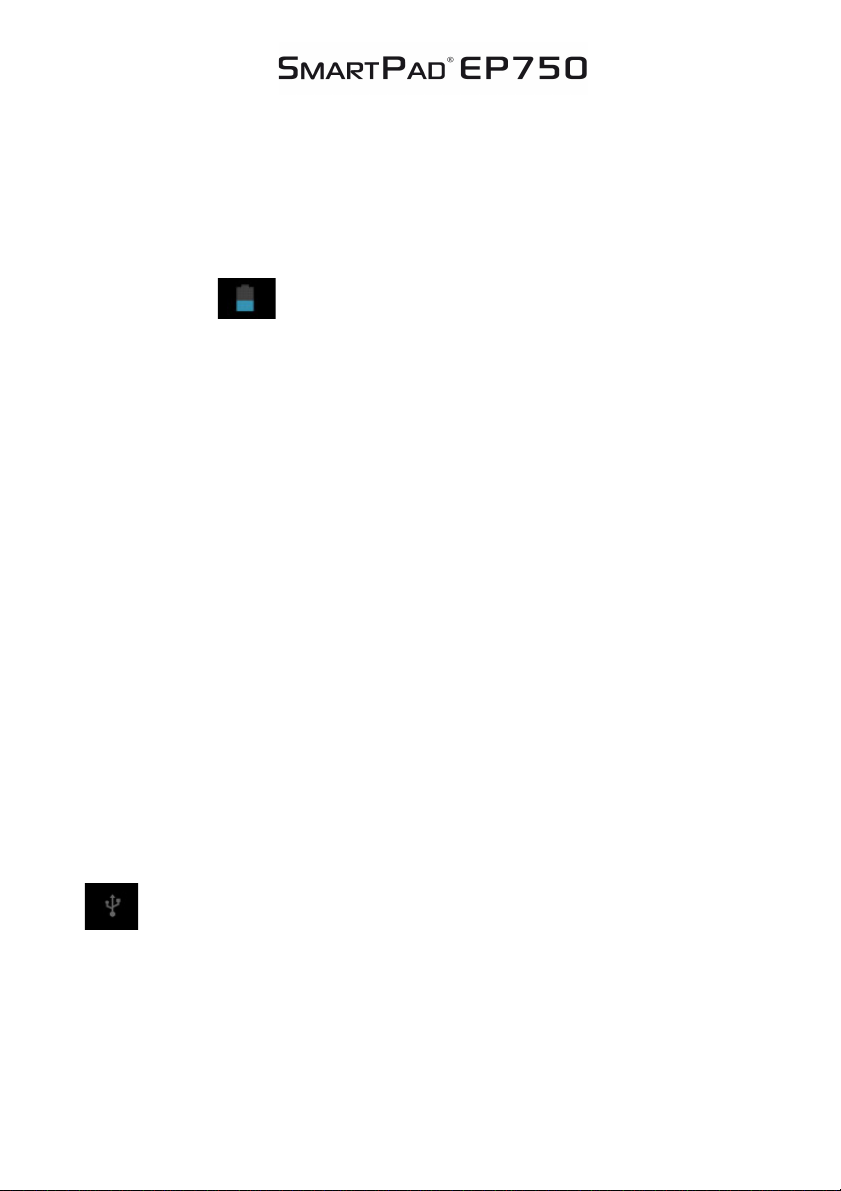
!
"#$#%&'"$(!
"&!/!
Energiebewaking en het opladen van de accu
Het symbool voor de laadtoestand boven in de
statuslijst geeft de laadstatus van de accu aan.
Wanneer er nog weinig energie meer is, schakelt het apparaat zich
automatisch uit. Wanneer weinig energie wordt aangegeven,
gebruikt u de netadapter om het apparaat te laden.
De tijd om de accu te laden bedraagt 4 uur.
Afsluiting van het beeldscherm
Wanneer het apparaat een bepaalde tijd niet gebruikt wordt of er
wordt kort op de inschakelknop gedrukt, schakelt het beeldscherm
zich uit en wordt het afsluiten van de display geactiveerd.
Door kort op de inschakelknop te drukken wordt het beeldscherm
weer geactiveerd. Om de afsluiting op te heffen trekt u de sluitknop
in de aangegeven richting.
Verbinden met computer en gegevensoverdracht
De SmartPad is met een High Speed USB2.0-interface uitgerust.
Als u een computer aan het apparaat hebt aangesloten, verschijnt
de statusaanduiding
!
Page 8
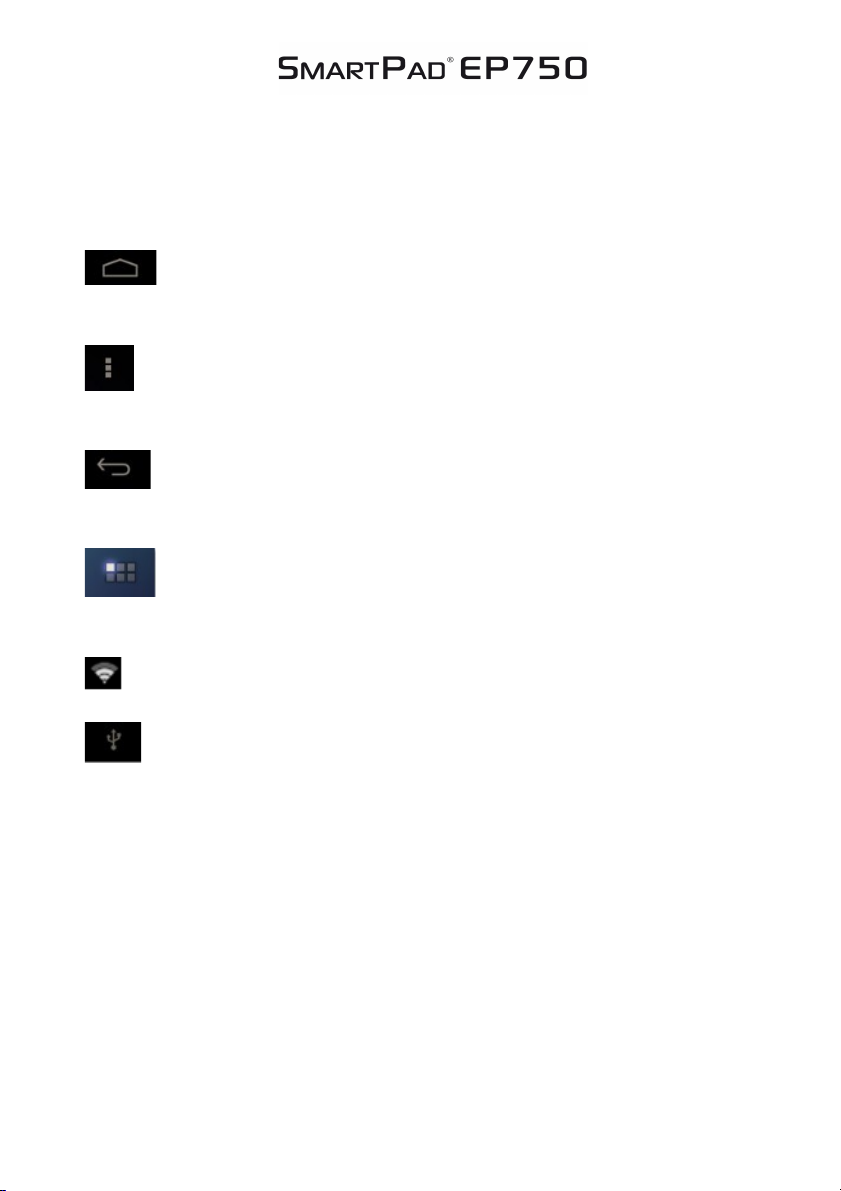
!
"#$#%&'"$(!
"&!0!
Functies van de knoppen op het gebruikersoppervlak
Home-toets:
Om terug te keren naar het startbeeldscherm.
Menuknop:
om het context-menu te openen.
Terugknop:
om naar het eerdere menu/de eerdere bladzijde terug te keren.
Programmamenuknop:
om de programma’s en toepassingen aan te wijzen.
Pictogram WIFI-signaal
Systeemtip
Page 9
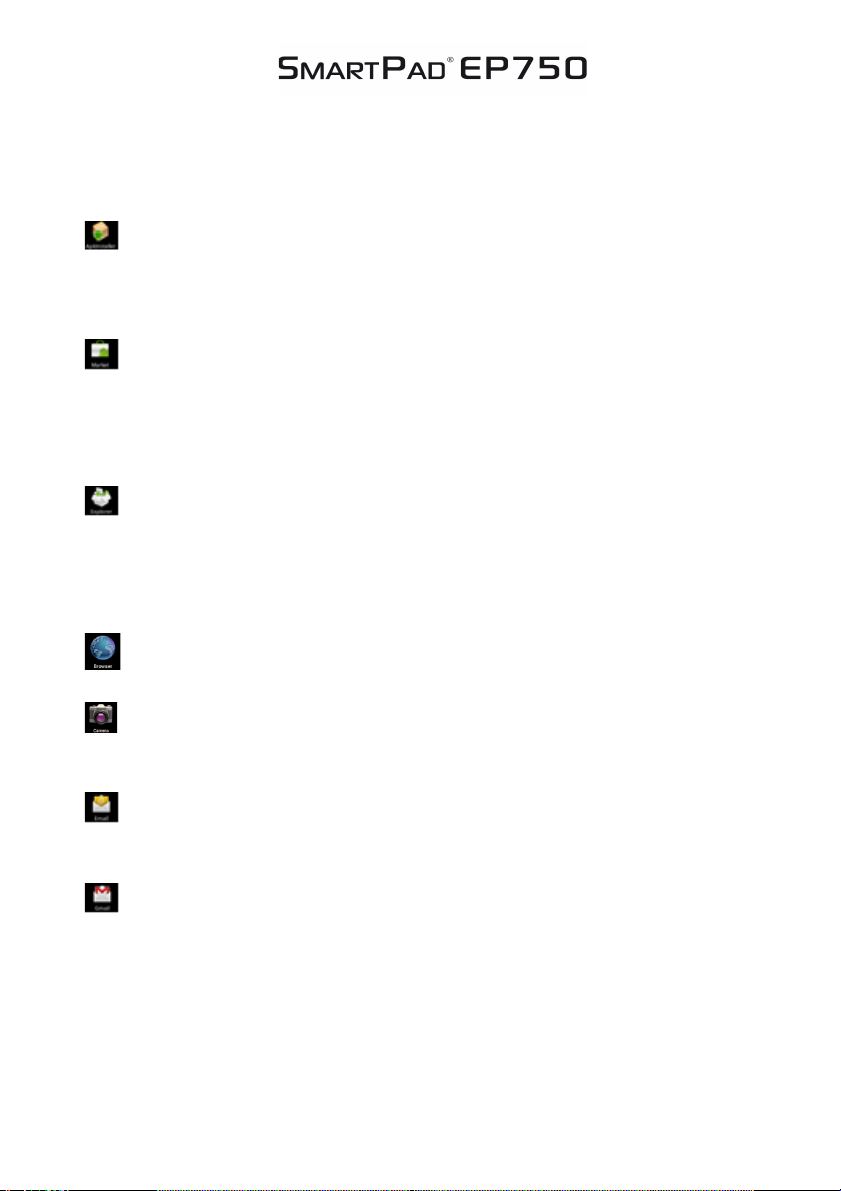
!
"#$#%&'"$(!
"&!1!
Programmamenu
ApkInstaller:
programma voor de installatie en de-installatie van apps die
niet via de Android-markt gedownload worden.
Market / Play Store:
laad apps (programma’s) uit de Android-markt.
U kunt apps, spelen en andere toepassingen downloaden en
installeren. Vele zijn gratis.
Explorer:
Open de Explorer om Micro-SD/TF-kaarten, USB-sticks en andere
opslagmedia te openen. De Explorer is een praktische manager voor
documenten en alle soorten gegevens.
Internet-browser
0,3MP-camera
E-mail:
programma om het oproepen, verwerken en verzenden van e-mails.
Google Mail:
programma om het oproepen, verwerken en verzenden van e-mails
via de Google-account.
Page 10
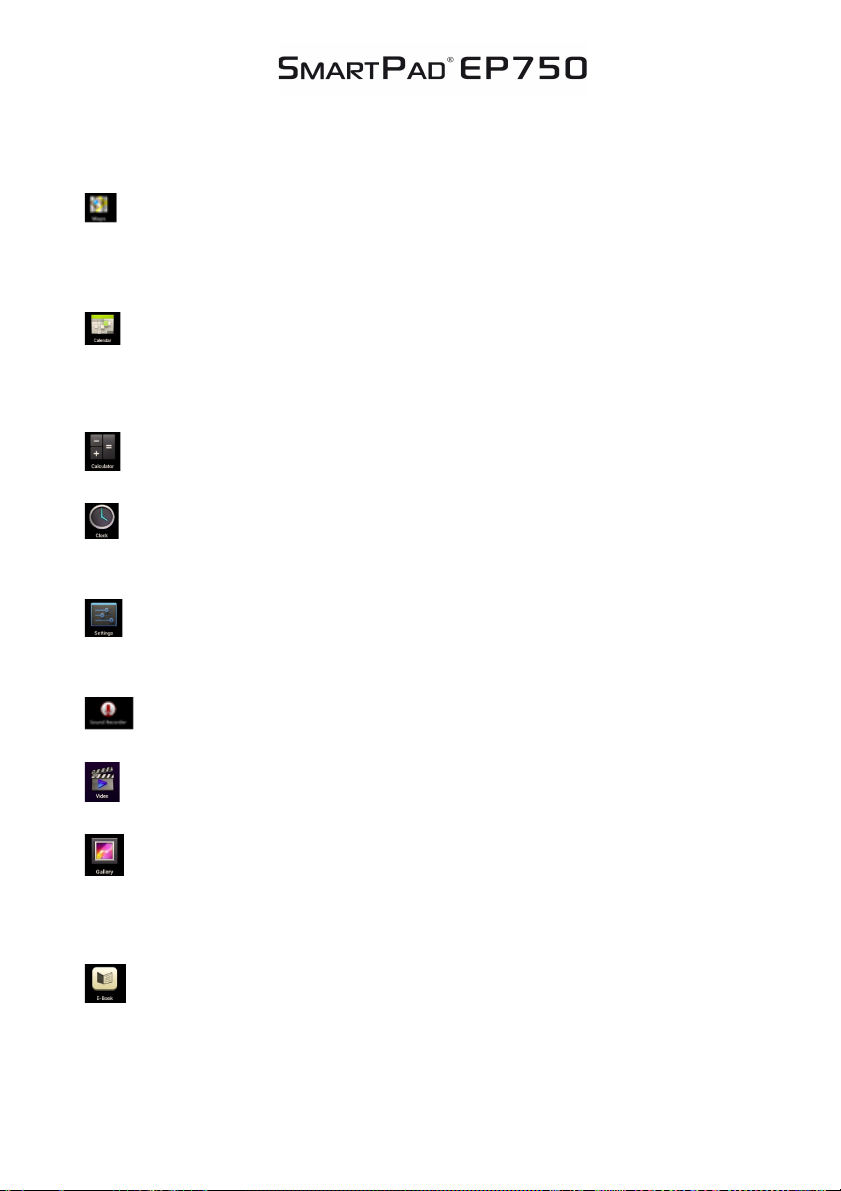
!
"#$#%&'"$(!
"&!)2!
Google Maps:
programma voor het tonen van plattegronden of satellietbeelden
routeplanner.
Kalender:
omgaan met datums – kan automatisch met de Google-account
gesynchroniseerd worden.
Zakrekenmachine
Klok:
weergave en instellen van de alarmfuncties.
Instellingen:
veranderingen van de hoofdinstellingen van de SmartPad
Soundrecorder: Functie van dicteerapparaat
Videospeler
Galerie:
beheren en weergeven van foto’s en video’s – maakt ook de
synchronisatie met Picasa webalbums mogelijk.
E-Book:
een programma om e-books te lezen en te beheren.
Page 11
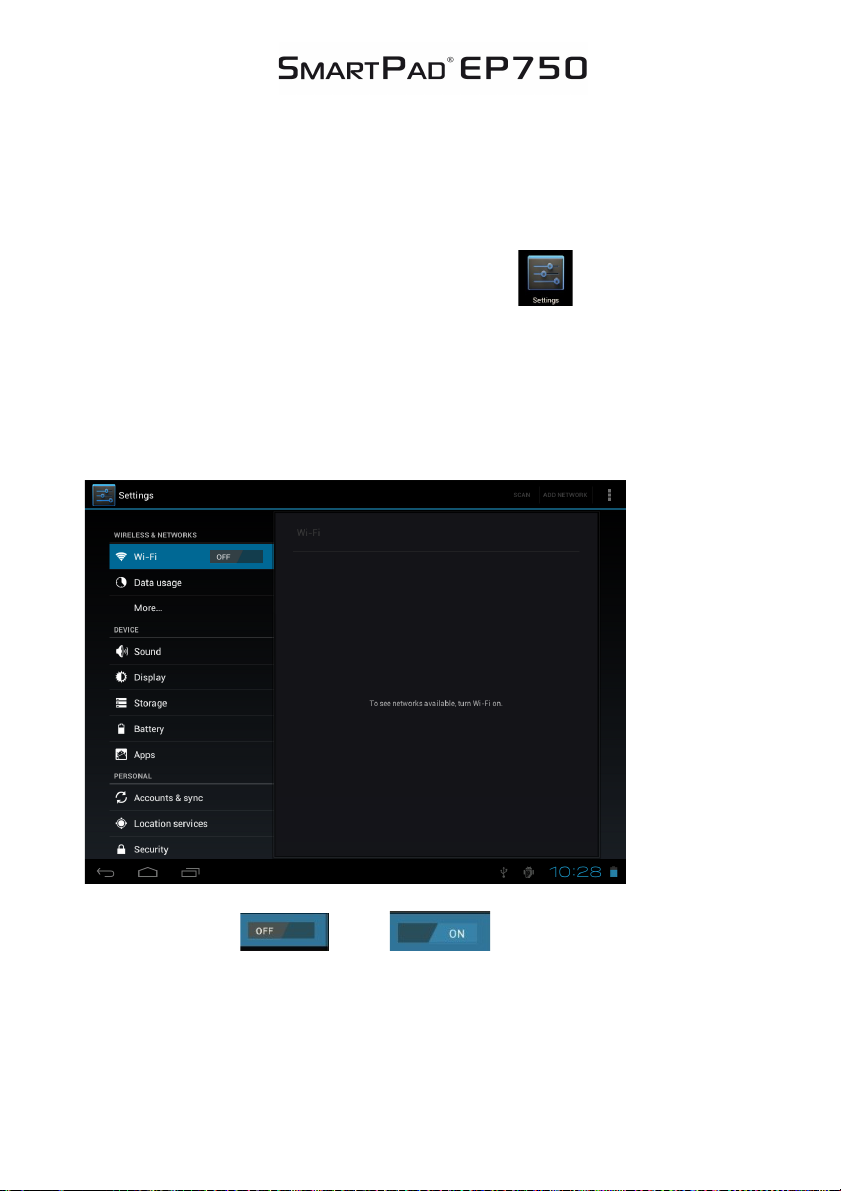
!
"#$#%&'"$(!
"&!))!
Systeeminstellingen
Wijs op het pictogram voor de instellingen om het
systeeminstellingsmenu te openen:
WiFi
Tik op “Wi-Fi”
WI-FI: Tik op => om de WI-FI-functie
in te schakelen. Het apparaat zoekt automatisch naar beschikbare
WI-FI-netwerken.
Page 12
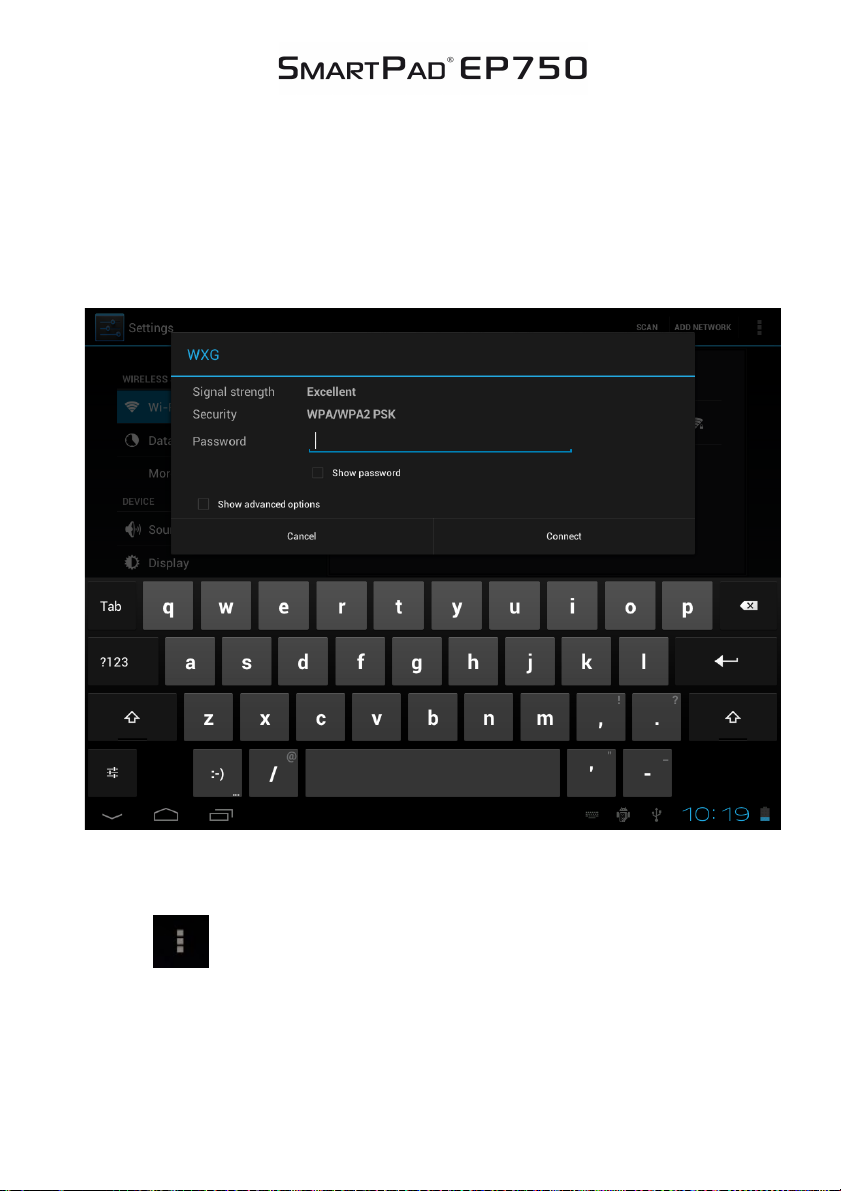
!
"#$#%&'"$(!
"&!)*!
WI-FI-instellingen: hier kiest u uw netwerk uit.
U wordt eventueel verzocht om het WI-FI-wachtwoord in te voeren:
!
!
!
Meer instellingen voor WI-FI:
Tik op in het menu voor de WI-FI instellingen, het menu voor
meer instellingen wordt geopend. In het menu voor de verdere
instellingen kunt u de actuele status, het IP-adres en andere
informatie over het apparaat inzien.
Page 13

!
"#$#%&'"$(!
"&!)+!
Geluid
De tooninstellingen omvatten de regeling van de luidsterkte, en ook
de keuzen van de aanwijzingsgeluiden, de systeemgeluiden van de
signaaltoon van de Micro-SD/TF-kaart en van de signaaltoon van de
USB-verbinding.
Weergave
Omvatten helderheid, automatische beeldschermuitrichting
(G-sensor), animaties en de uitschakeltijd van de display (time-out),
uitschakelen van de display na: 15 seconden, 30 seconden,
1 minuut, 2 minuten, 10 minuten of 30 minuten kunnen gekozen
worden. Wanneer u bijvoorbeeld 30 seconden uitkiest, wordt na
30 seconden niet gebruik de display uitgeschakeld en wordt het
beeldscherm afgesloten. Druk op de stroomknop om de display
opnieuw te activeren. Schuif de sluitknop naar boven om het
afsluiten van het beeldscherm op te heffen.
Opslagruimte
Hier wordt weergegeven hoe opslagruimte gebruikt wordt.
Tik op “SD-kaart uitnemen” om tijdens het werken de
Micro-SD/TF-kaart uit te nemen.
Apps
Hier kunt u uw apps beheren en ook instellen of apps ook van
andere bronnen dan de Android-markt geïnstalleerd kunnen worden.
Accounts en synchronisatie
Algemene instellingen voor synchroniseren:
1. Achtergrondgegevens
2. Automatische synchronisatie
Accountbeheer: beheer van de gebruikeraccounts
Page 14

!
"#$#%&'"$(!
"&!),!
Locatieservices
Hier kunt u de automatische standplekherkenning activeren.
Beveiliging
Ook veiligheidswachtwoorden kunt u instellen, die het verhinderen
kunnen dat men onbevoegd toegang tot uw SmartPad kan krijgen.
Taal & invoer
Stel de systeemtaal en de invoermethode in.
Back-up maken & opnieuw instellen
Mijn gegevens beveiligen: Hier kunt u vastleggen of verschillende
instellingen op Google-servers beveiligd moeten worden.
Tik „Op werktoestand terug“ aan om het apparaat in de
leveringstoestand terug te zetten. Alle instellingen, zelfs
geïnstalleerde apps en gegevens die zich op de interne opslag
bevinden, worden verwijderd.
Datum & tijd
Wanneer uw netwerk geen automatische tijdinstelling ondersteunt,
kunt u na deactivering van de automatische instelling de tijd,
de tijdzone en de datum handmatig instellen.
Over tablet
Hier kunt u apparaatinterne waarden zoals de versie van het
Besturingssysteem, de status van de accu, de signaalsterkte
van het mobiele netwerk et cetera nagaan.
Page 15

!
"#$#%&'"$(!
"&!)-!
Hoofdfuncties
Internet
Tik op het pictogram om op internet te surfen.
De vooraf ingestelde startsite is easypix.eu.
Tik op het invoerveld om de toetsen te laten weergeven.
Tik op , als u een internet-adres hebt ingevoerd,
om de website te openen.
Tip: De Android-knoppen hebben enige instellingsopties zoals
bijvoorbeeld: Taal van knoppen, getallen en pictogrammen et
cetera.
De Internetbrowser kan vier internet-site tegelijkertijd hebben
geopend.
Page 16

!
"#$#%&'"$(!
"&!).!
Tik op en het menu wordt als volgt weergegeven:
Page 17

!
"#$#%&'"$(!
"&!)/!
Open Source Code:
http://www.easypix.info/download/smartpad_ep750/open_source.zip
GNU General Public License:
http://www.gnu.org/licenses/gpl-2.0.html!
!
!
!
345!6789:;8<=!97=>!>=7<?7!@;?;6!4A5!?A>>456!<57<!4:!BBBC7<?D>;EC7AC!
Page 18

!
"#$#%&'"$(!
"&!)0!
Technische gegevens
SmartPad EP750 7" / 17,7cm Tablet-PC
CPU 1GHz Rk2906 ARM Cortex A8
Besturingssysteem Android 4.0 – Ice Cream Sandwich
RAM 512MB DDR3
Interne opslagruimte 4GB NAND Flash
Opslaguitbreiding Micro SD tot 32GB
Display 16:9 capaciteit 5-punts Multi-Touch-Display
Resolutie 800 x 480 Pixel
G-SENSOR Ja
Camera 0,3MP
Batterij 3000mAh, 3.7V, 5V/2A herlaadbare Li-ion batterij
MIC Ja
WIFI 802.11b/g/n
I/O-poorten 1x koptelefoon, 1x kaartgleuf,
1x USB 2.0
Videoformaten H.264, VP8, RV, WMV, AVS, H.263, MPEG4 etc 1080P,
YouTube, 720P, HTML5, Flash 11
Office Word / Excel / PDF / PPT, Microsoft Wordpad,
Microsoft SpreadExcel
De software staat niet op het apparaat en moet door de
gebruiker gedownload worden.
Foto‘s JPG, BMP, PNG etc.
!
!
!
!
!
!
!
Page 19

!
"#$#%&'"$(!
"&!)1!
!
!"#$%&"'()*'"+!,+*'#-..-/-#0
12)3!4(56070829"954)%0
!
F9;?!>54G5<H!;?!I577!?4I6B<57J!D4A!8<:!57K;?65;LA67!;6!<:KM45!H4K;ID!;6!A:K75!
697!675H?!4I!697!N"O!N7:75<=!PAL=;8!&;87: ?7 Q!@75?;4: !*Q!<?!>A L=;?97 K!L D!697 !
3577!(4I6B<57!34A:K<6;4:C!!
!
F9;?!>54G5<H!;?!K;?65;LA67K!;:!697!94>7 !69 < 6!;6!B;==!L7!A?7IA=Q!LA6!RSFT U OF!
'"V!R'%%'"FVJ!B;694A6!7@7:!697!;H>=;7K!B<55<:6D!4I!W#%XT'"F'YS&SFV!45!
3SF"#((!3U%!'!P'%FSXO&'%!PO%PU(#C!(77!697!N"O!N7:75<=!PAL=;8!&;87:?7Q!
@75?;4:!*Q!I45!H457!K76<;=?C!!
!
V4A!?94A=K!9<@7!5787;@7K!<!84>D!4I!697!N"O!N7:75<=!PAL=;8!&;87:?7Q!@75?;4:!
*Q!<=4:G!B;69!69;?!>54G5<HJ!;I!:46Q!B5;67!64!697!3577!(4I6B<57!34A:K<6;4:Q!S:8CQ!
-)!35<:Z=;:!(6Q!3;I69!3=445Q!Y4?64:Q!W'!2*))2Q!O('!!
!
V4A!?94A=K!5787;@7!<!84H>=767!H<89;:7[57<K<L=7!84>D!4I!697!84557?>4:K;:G!
?4A587!84K7!4I!69;?!>54G5<H!A:K75!697!I4==4B;:G!=;:Z\!
!966>\MMBBBC7<?D>;EC7AMK4B:=4<K]7<?D><KC96H=!
!;I!:46Q!B5;67!64!#<?D>;EQ!X 4 5;: : 7 !&4 4 ? 7Q!# H!P<5Z@77K7=!))Q!$[-2/++!X4=4G:7Q!
N75H<:DQ!7[H<;=\!?A>>456^7<?D>;EC7A!!
!
0
0
0
0
0
0
0
0
0
0
Page 20

!
"#$#%&'"$(!
"&!*2!
0
0
:4+!;4<0=>%3)4?0;+@+%64(&0&>605+60>))>!>>60AB>!6C>&0=C/D-04,0
2@+!++,%6+BB4,(0B+60&+0+%%+,64E*+0+4%+,0+,0&+02@+!4(+0!+*+@>,6+0
;+)>*4,(+,0@>,0!4956*4<,0.$$$FDF=104%G0H+I+092,J2!B46+46%@+!"*>!4,(00
"K,60K0@4,&+,02)05+60@2*(+,&+0>&!+%L0
566)LFFMMMG+>%3)4?G4,J2F&2M,*2>&F%B>!6)>&'+)/D-F"2,J2!B46>+6%+!"*>+!K,(F0
0
0
:4+!;4<0=>%3)4?0;+@+%64(&0&>605+60>))>!>>60;>66+!4<*>&+!0@2!00
AB>!6C>&0=C/D-04,02@+!++,%6+ BB4,(0B+60&+0+% %+,64E*+0+4%+,00
+,0&+02@+!4(+0!+*+@>,6+0;+)>*4,(+,0@>,0!4956*4<,0.$$$FDF=104%G00
H+I+092,J2!B46+46%@+!"*>!4,(0"K,60K0@4,&+,02)05+60@2*(+,&+0>&!+%L0
566)LFFMMMG+>%3)4?G4,J2F&2M,*2>&F%B>!6)>&'+)/D-F"2,J2!B46>+6%+!"*>+!K,(F0
0
0
!
!!
!
Page 21

!
"#$%&'(!
"#!)!
Benutzerhandbuch
Herzlichen Glückwunsch zum Erwerb des SmartPad EP750!
Vielen Dank für Ihr Vertrauen und dass Sie sich
für ein EASYPIX Produkt entschieden haben!
!
Da wir das SmartPad ständig aktualisieren und verbessern,
kann es in Einzelfällen zu kleinen Differenzen zwischen der gedruckten Anleitung
und Ihrem SmartPad kommen. Sie haben die Möglichkeit, sich jederzeit
die aktuellste Version des Handbuchs und Firmwareupdates für Ihr SmartPad
von unserer Internetseite www.easypix.eu herunterzuladen.
Page 22

!
"#$%&'(!
"#!*!
Inhaltsverzeichnis
Sicherheitshinweise 3
Geräteansicht 4
Beschreibung der Tasten 5
Spracheinstellung 6
Energie-Überwachung und Aufladung des Akkus 7
Bildschirmsperre 7
Verbinden mit Computern
und Datenübertragung 7
Funktionen der Tasten auf der
Benutzeroberfläche 8
Programmmenü 9
Systemeinstellungen 11
WLAN / Wi-Fi 11
Töne 13
Display 13
Speicher 13
Apps 13
Konten & Synchronisierung 13
Standort dienste 14
Sicherheit 14
Sprache & Eingabe 14
Sichern & zurücksetzen 14
Datum & Uhrzeit 14
Über das Tablet 14
Internet 15
Open Source Code & GNU General Public License 17
Technische Daten 18
Page 23

!
"#$%&'(!
"#!+!
Dieses Benutzerhandbuch enthält wichtige Sicherheitshinweise
und Informationen zur korrekten Verwendung des Geräts.
Bitte folgen Sie den Anweisungen in diesem Handbuch aufmerksam.
A Halten Sie das Gerät von Orten mit hohen Temperaturen,
hoher Feuchtigkeit oder Staub fern.
B Vermeiden Sie es besonders, das Gerät im Sommer im Auto
bei geschlossenen Fenstern liegen zu lassen.
C Vermeiden Sie Stöße und lassen Sie das Gerät nicht fallen,
da es sonst Schaden nehmen kann.
D Die Stand-By-Zeit des Akkus kann aufgrund von verschiedenen
Umwelteinflüssen variieren.
E Wir sind nicht für Datenverluste verantwortlich, die durch
Produktschaden, Reparaturen oder aus anderen Gründen entstehen.
F Öffnen Sie nicht das Gehäuse des Gerätes. Hierdurch erlöschen
Ihre Garantieansprüche.
G Benutzen Sie keinen Alkohol, Verdünner oder Benzin, um das
Display zu reinigen – verwenden Sie nur ein trockenes Tuch.
Page 24

!
"#$%&'(!
"#!,!
Geräteansicht
1. Kamera 9. Reset
2. Zurück-Taste 10. Lautsprecher
3. Home-Taste
4. Menu-Button
5. Power-Taste
6. USB-Anschluss
7. Kopfhörer-Ausgang
8. MicroSD-Karten-Slot
Page 25

!
"#$%&'(!
"#!-!
Beschreibung der Tasten
Lautstärke-Tasten:
Hier erhöhen oder verringern Sie die Lautstärke.
Power-Taste:
Halten Sie die Taste ca. 2 Sek. gedrückt, um das Gerät an-, bzw.
auszuschalten. Drücken Sie die Taste kurz um den Standby-Modus
zu aktivieren oder zu beenden. Reset: Halten Sie die Taste für
ca. 7 Sek. gedrückt, um das Gerät neu zu starten.
ESC-Taste:
Um zum vorherigen Menü zurückzukehren
Menu-Taste:
Um das Kontextmenü zu öffnen
Home-Taste:
Um zur Benutzeroberfläche zurückzukehren
Page 26

!
"#$%&'(!
"#!.!
Spracheinstellung
Das SmartPad EP750 wird in der Voreinstellung in Englisch
ausgeliefert. Um die Spracheinstellung zu ändern gehen Sie bitte wie
folgt vor:
- Tippen Sie auf das Programmmenüsymbol
rechts auf dem Bildschirm
- Wählen Sie Settings
- Scrollen Sie bis zum unteren Ende der Liste
- Wählen Sie „Language & input“
- Wählen Sie „Language“
- Tippen Sie auf Ihre bevorzugte Sprache
- Drücken Sie die Home-Taste um auf den Startbildschirm
zurückzukehren.
Page 27

!
"#$%&'(!
"#!/!
Energie-Überwachung und Aufladung des Akkus
Das Ladezustands-Symbol in der Statusleiste gibt
den Ladestatus des Akkus an.
Wenn die Energie zur Neige geht schaltet sich das Gerät
automatisch aus. Wenn geringe Energie angezeigt wird, nutzen
Sie den Netzadapter um das Gerät zu laden.
Die Akkuladezeit beträgt ca. 4 Stunden.
Bildschirmsperre
Sobald das Gerät eine vorgegebene Zeit nicht benutzt wird oder
der Einschaltknopf kurz gedrückt wird, schaltet der Bildschirm aus
und die Displaysperre wird aktiviert.
Durch kurzes Drücken des Einschaltknopfs wird der Bildschirm
wieder aktiviert. Zur Entsperrung ziehen Sie den Schloss-Button
in die angegebene Richtung.
Verbinden mit Computern und Datenübertragung
Das SmartPad ist mit einer High Speed USB2.0-Schnittstelle
ausgestattet. Nachdem Sie einen Computer an das Gerät
angeschlossen haben erscheint in der Statusanzeige!!
!
Page 28

!
"#$%&'(!
"#!0!
Funktionen der Tasten auf der Benutzeroberfläche:
Home-Taste:
Um zum Startbildschirm zurückzukehren.
Menü-Taste:
Um das Kontextmenü zu öffnen
(nicht in allen Anwendungen verfügbar).
Zurück-Taste:
Um zum vorherigen Menü / zur vorherigen Seite zurückzukehren.
Programmmenü-Taste:
Um die Programme und Anwendungen anzuzeigen.
WI-FI / WLAN Signal Icon
Systemhinweis (Beispiel)
Page 29

!
"#$%&'(!
"#!1!
Programmmenü
ApkInstaller:
Programm zur Installation und Deinstallation von Apps die
nicht über den Android Market heruntergeladen wurden.
Market / Play Store:
Laden Sie Apps (Programme) aus dem Android-Market.
Sie können Apps, Spiele und andere Anwendungen herunterladen
und installieren. Viele sind kostenfrei.
Explorer:
Öffnen Sie den Explorer, um auf Micro-SD/TF-Karten, USB-Sticks
und andere Speichermedien zuzugreifen. Der Explorer ist ein
praktischer Manager für Dokumente und alle Arten von Daten.
Internetbrowser
0.3MP-Kamera
E-mail:
Programm zum Abrufen, Bearbeiten und Versenden von E-Mails.
Google Mail:
Programm zum Abrufen, Bearbeiten und Versenden von E-Mails
über das Google-Konto.
Page 30

!
"#$%&'(!
"#!)2!
Google Maps:
Programm zur Anzeige von Straßenkarten oder Satellitenbildern
– Routenplaner.
Kalender:
Verwaltung von Terminen – kann automatisch mit dem
Google-Konto synchronisiert werden.
Taschenrechner
Uhr:
Uhrzeitanzeige und einstellen von Alarmfunktionen.
Einstellungen:
Änderung der Grundeinstellungen des SmartPads
Soundrecorder: Diktiergerätefunktion
Videoplayer
Galerie:
Verwaltung und Anzeige von Bildern und Videos – ermöglicht
auch die Synchronisation mit Picasa Webalben.
E-Book:
Ein Programm zum Lesen und Verwalten von E-Books.
Page 31

!
"#$%&'(!
"#!))!
Systemeinstellungen
Berühren Sie das Icon für die Einstellungen
um das Systemeinstellungsmenü zu öffnen:
WLAN / Wi-Fi
Berühren Sie “WLAN / Wi-Fi”
WLAN: Berühren Sie =>
um die WLAN-Funktion einzuschalten. Das Gerät sucht automatisch
nach verfügbaren WLAN-Netzwerken.
Page 32

!
"#$%&'(!
"#!)*!
WLAN-Einstellungen: Hier wählen Sie Ihr Netzwerk aus.
Sie werden ggf. zur Eingabe des WLAN-Passwortes aufgefordert:
Erweiterte WLAN / Wi-Fi Einstellungen:
Berühren Sie im Menü für die WLAN / Wi-Fi Einstellungen,
das Menü für erweiterte Einstellungen öffnet sich.
Im Menü für die erweiterten Einstellungen können Sie den aktuellen
Status, die IP Adresse und andere Geräteinformationen einsehen.
!
Page 33

!
"#$%&'(!
"#!)+!
Töne
Die „Töne“ Einstellungen beinhalten die Lautstärke-Regelung,
sowie die Auswahl der Hinweissounds, der Systemsounds,
des Micro-SD/TF-Karten Signaltons und des USB Signaltons.
Display
Beinhalten Helligkeit, Automatische Bildschirmausrichtung
(G-sensor), Animationen und die Display-Abschaltungszeit
(Timeout), Abschalten des Displays nach: 15 Sekunden,
30 Sekunden, 1 Minute, 2 Minuten, 10 Minuten oder 30 Minuten
stehen zur Auswahl. Wenn Sie zum Beispiel 30 Sekunden
auswählen, wird nach 30 Sekunden Nichtbenutzung das Display
abgeschaltet und die Bildschirmsperre aktiviert. Drücken Sie die
Power-Taste um das Display wieder zu aktivieren. Schieben Sie den
Schloss-Button nach oben, um die Bildschirmsperre aufzuheben.
!
Speicher
Hier wird die derzeitige Speichernutzung angezeigt.
Berühren Sie „SD-Karte entnehmen“ um während des Betriebs die
Micro-SD/TF-Karte zu entnehmen.
Apps
Hier können Sie Ihre Apps verwalten und bestimmen, ob Apps
auch von anderen Quellen außer dem Android-Market installiert
werden dürfen.
Konten & Synchronisierung
Allgemeine Synchronisation-Einstellungen:
1. Hintergrunddaten
2. Automatische-Synchronisation
Kontenverwaltung: Verwaltung der Benutzer-Accounts
Page 34

!
"#$%&'(!
"#!),!
Standortdienste
Hier können Sie die automatische Standorterkennung aktivieren.
Sicherheit
Auch Sicherheitspasswörter können Sie setzen, die es verhindern
können, dass sich unbefugte Zugang zu Ihrem SmartPad
verschaffen.
Sprache & Eingabe
Stellen Sie die Systemsprache und Eingabemethode ein.
Sichern & zurücksetzen
Meine Daten sichern: Hier können Sie festlegen, ob verschiedene
Einstellungen auf Google-Servern gesichert werden sollen.
Berühren Sie "Auf Werkszustand zurück" um das Gerät in den
Auslieferungszustand zurückzusetzen. Alle Einstellungen, selbst
installierte Apps und Daten die sich auf dem internen Speicher
befinden werden gelöscht.
Datum & Uhrzeit
Wenn Ihr Netzwerk keine automatische Uhrzeiteinstellung
unterstützt, können Sie nach Deaktivierung der automatischen
Einstellung die Uhrzeit, die Zeitzone und das Datum manuell setzen.
Über das Tablet
Hier können Sie geräteinterne Werte wie Betriebssystemversion,
Akkustatus, Signalstärke des Mobilfunknetzes etc. nachsehen.
Page 35

!
"#$%&'(!
"#!)-!
Hauptfunktionen
Internet
Berühren Sie das Icon, um im Internet zu surfen.
Die voreingestellte Startseite ist easypix.eu.
Berühren Sie das Eingabefeld, um die Tastatur anzuzeigen.
Berühren Sie , nachdem Sie eine Internetadresse
eingegeben haben, um die Website zu öffnen.
Hinweis: Die Android-Tastatur hat einige Einstellungsoptionen,
wie zum Beispiel: Tastatur-Sprache, Zahlen und Icons etc.
Der Internetbrowser kann vier Internetseiten gleichzeitig geöffnet
haben.
Page 36

!
"#$%&'(!
"#!).!
Berühren Sie und das Menü wird wie folgt angezeigt:
Page 37

!
"#$%&'(!
"#!)/!
Open Source Code:
http://www.easypix.info/download/smartpad_ep750/open_source.zip
GNU General Public License:
http://www.gnu.org/licenses/gpl-2.0.html!
!
!
345!6789:;8<=!97=>!>=7<?7!@;?;6!4A5!?A>>456!<57<!4:!BBBC7<?D>;EC7AC!
Page 38

!
"#$%&'(!
"#!)0!
Technische Daten
SmartPad EP750 7" / 17,7cm Tablet-PC
CPU 1GHz Rk2906 ARM Cortex A8
Betriebssystem Android 4.0 – Ice Cream Sandwich
RAM 512MB DDR3
Interner Speicher 4GB NAND Flash
Speichererweiterung Micro SD-Karten bis zu 32GB
Display 16:9 Kapazitives 5-Punkt Multi-Touch-Display
Auflösung 800 x 480 Pixel
G-SENSOR Ja
Kamera 0.3MP
Batterie 3.000mAh, 3.7V, 5V/2A wiederaufladbare Li-ion Batterie
MIC Ja
WIFI 802.11b/g/n
I/O ports 1x Kopfhörer, 1x Karten-Slot,
1x USB 2.0
Video-Formate H.264, VP8, RV, WMV, AVS, H.263, MPEG4 etc 1080P,
YouTube, 720P, HTML5, Flash 11
Office Word / Excel / PDF / PPT, Microsoft Wordpad,
Microsoft SpreadExcel
Die Software ist nicht auf Gerät drauf und
muss vom Nutzer runter geladen werden.
Bilder JPG, BMP, PNG etc.
!
!
!
!
!
!
!
Page 39

!
"#$%&'(!
"#!)1!
!
"#$%&'#()*+(#,"-,+($.//.0.$!
12*3"4)56!7!829#954*&!
!
";7?7?!F54G5<HH!;?6!I57;7!&4I6B<57C!&;7!JK::7:!7?!A:675!L7:!M7L;:GA:G7:!
L75!NO$!N7:75<=!FAP=;8!Q;87:?7R!S75?;4:!*R!B;7!@4:!L75!3577!&4I6B<57!
34A:L<6;4:!@75KII7:6=;896R!B7;675G7P7:!A:LT4L75!H4L;I;U;757:C!!
!
";7!S75KII7:6=;89A:G!L;7?7?!F54G5<HH?!75I4=G6!;:!L75!(4II:A:GR!L<??!7?!V9:7:!
@4:!OA6U7:!?7;:!B;5LR!<P75!W(O#!VXN#O"#VO#!NYXYO%V#R!?4G<5!49:7!L;7!
;H>=;U;67!N<5<:6;7!L75!ZYX[%X#V3#!4L75!L 7 5!S # X \#O"MYX[#V%!3] X !# VO # O !
M#&%VZZ%#O!^\#'[C!"76<;=?!I;:L7:!&;7!;:!L75!NO$!N7:75<=!FAP=;8!Q;87:?7R!
S75?;4:!*C!!
!
&;7!?4==67:!7;:!#E7H>=<5!L75!NO$!N7:75<=!FAP=;8!Q;87:?7!UA?<HH7:!H;6!
L;7?7H!F54G5<HH!759<=67:!9<P7:C!3<==?!:;896R!?8957;P7:!&;7!<:!L;7!3577!
&4I6B<57!34A:L<6;4:R!V:8CR!-)!35<:J=;:!&6R!3;I69!3=445R!M4?64:R!ZY!2*))2R!$&YC!!
!
#;:7!@4==?6_:L;G7!H<?89;:7:=7?P<57
!
"#$%&'(!
"#!*2!
!
!
!
:4,";46!,"#+<"6!=>&3*4?@!'>&&!&495!'>&!A,"<6!B;>"6C>'!=C0D.!!"#
!"#$#%&'(%))*&+,)%(,-#&,+$*&-.#+#&-#&,/&01$-#$*&+#&,*&-,-#&,2"$%+#&,
,4-&95+<)4),-!E,&64;;F-),-!',"!84956+4-4,!/%%%GDG=A!H,I4-',6J!!
K4,!L2-I2";46<6&,"#+<"F-)!#>--!F-6,"!I2+),-',"!M'",&&,!),IF-',-!N,"',-O!
566*OGGNNNJ,>&3*4?J4-I2G'2N-+2>'G&;>"6*>'(,*0D.G#2-I2";46>,6&,"#+>,"F-)G!
!
:4,";46!,"#+<"6!=>&3*4?@!'>&&!&495!'>&!A,"<6!P,6Q6,4+!IR"!'>&!!
B;>"6C>'!=C0D.!!"#$%&'&!"()!**+" , #*!)#-&"#,'+"-.&,&"-& " #
!"#$%&'%(")'"*("&*&'"*+,%-)'"*'-"./012)-)'"*3'.4-55(")'"*!
',"!84956+4-4,!/%%%GDG=A!H,I4-',6J!!
K4,!L2-I2";46<6&,"#+<"F-)!#>--!F-6,"!I2+),-',"!M'",&&,!),IF-',-!N,"',-O!
566*OGGNNNJ,>&3*4?J4-I2G'2N-+2>'G&;>"6*>'(,*0D.G#2-I2";46>,6&,"#+>,"F-)G!
!
!
!
!
